A e dini se mund t’i riemërtoni skedat e Chrome? Ky artikull ju tregon hapat për të ndryshuar titullin e çdo skede Chrome në një mënyrë të thjeshtë.
Ashtu si çdo shfletues ueb, shfletuesi Google Chrome merr titullin e faqes aktuale të internetit dhe e shfaq atë si emër të skedës ose titullin. Meqenëse shumica e faqeve të internetit përdorin tituj kuptimplotë për faqet e tyre, marrja e titullit dhe vendosja e tij si emri i skedës është përgjithësisht mirë. Në fakt, është e dobishme të njohësh lehtësisht skedën dhe përmbajtjen e saj.
Sa mirë që është sjellja e titullit të skedës së paracaktuar, do të ketë raste kur dëshironi të riemërtoni një skedë Chrome. Për shembull, është e zakonshme të hapen disa faqe ueb me tituj të ngjashëm skedash kur hulumtohet një temë specifike. Kjo e bën të vështirë dallimin dhe navigimin e shpejtë midis tyre. Në ato situata, mund ta ndryshoni emrin e skedës Chrome në çdo gjë që dëshironi. Riemërtimi i skedave çon në organizim dhe produktivitet më të mirë.
Pra, pa u zgjatur, më lejoni t’ju tregoj se si t’i riemërtoni skedat e Chrome duke përdorur disa shtesa falas.
Tabela e përmbajtja:
Po përdorni Firefox? Ja se si të riemërtoni skedat e Firefox-it
Si të riemërtoni skedat e Chrome
Google Chrome nuk ka një opsion vendas për të riemërtuar skedat. Lajmi i mirë është se ka një shtesë për gjithçka në Chrome. Ndryshimi i emrit të skedës nuk bën përjashtim. Pra, më lejoni t’ju prezantoj me disa shtesa falas për të riemërtuar skedat e Chrome.
1. Modifikuesi i skedave
Modifikuesi i skedave është një shtesë produktiviteti që ju lejon të riemërtoni skedat e Chrome. Duke qenë një shtesë produktiviteti, ai gjithashtu ka veçori të tjera të dobishme si parandalimi i mbylljes së një skede, dublikimi i skedave, mbyllja e zërit të audios së skedave të zgjedhura dhe ndryshimi i ikonave të skedave.
Gjëja më e mirë për”Modifikuesin e skedave”është që ju mund të krijojë URL ose rregulla specifike për uebsajtin. Këto rregulla zbatohen automatikisht në atë faqe interneti ose faqe të synuar.
Si të përdorni”Modifikuesin e skedës”për të ndryshuar emrin e skedës:
Së pari, shkarkoni dhe instaloni shtesën shtesë. nga lidhja e dhënë më poshtë.
Pas kësaj, hapni uebfaqen e synuar, kliko me të djathtën mbi shtesën dhe zgjidh”Riemërto skedën.”Shkruani një emër të ri skede në dritaren që shfaqet dhe shtypni Butoni”Ruaj”.
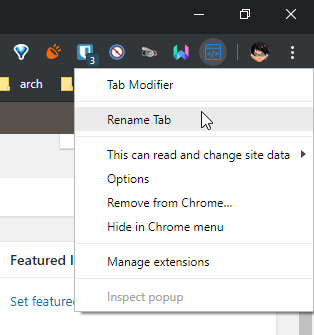
Kur ta bëni këtë, faqja do të ringarkoni dhe shfaqni emrin e skedës së re.
Për të hequr emrin e personalizuar, shkoni te faqja e cilësimeve të”Modifikuesit të skedës”dhe fshini rregullin përkatës.
2. Tweaker i Titullit të Tab
Siç mund ta dalloni nga emri, Tab Title Tweaker ju lejon të ndryshoni shpejt emrin e çdo skede të Chrome. Ashtu si Modifikuesi i Tab, kjo shtesë funksionon bazuar në rregulla. Pasi të vendosni një rregull, ai zbatohet automatikisht në atë uebsajt ose faqe interneti specifike.
Megjithatë, Tab Title Tweaker i mungojnë veçoritë dhe përshtatshmëria e përdorimit të Modifierit të Tab. Kryen vetëm një funksion. Sidoqoftë, është një shtesë e lehtë dhe e dobishme për riemërtimin e skedave të Chrome. Thjesht eksperimentoni me të dhe shikoni se si funksionon për ju.
Si të përdorni Tab Title Tweaker për të ndryshuar emrin e skedës së kromit:
Së pari, instaloni shtesën shtesë. duke përdorur lidhjen më poshtë.
Klikoni me të djathtën mbi shtesën dhe zgjidhni”Opsionet”. Shtoni një rregull siç tregohet në fushën”Shembull”. Klikoni butonin”Ruaj”.
Më pas, hapeni atë faqen e internetit ose ringarkoni atë. Skeda duhet të tregojë emrin e ri.
3. Tab Masker
Nëse jeni duke kërkuar për një shtesë të thjeshtë dhe të lehtë për të riemërtuar një skedë Chrome, Tab Masker është për ju. Pavarësisht se në cilën skedë jeni, mund ta ndryshoni lehtësisht titullin e saj duke përdorur Tab Masker.
Duke qenë një shtesë e thjeshtë, nuk ka faqe cilësimesh. Për më tepër, çdo ndryshim që bëni në titullin e skedës nuk është i vazhdueshëm. d.m.th., emri i skedës do të kthehet në origjinal kur ta mbyllni, ringarkoni o r rihap skedën.
Si të përdoret Tab Masker për të riemërtuar titullin e skedës së kromit:
Instaloni shtesën, vizitoni faqen e internetit, klikoni në shtesën ikonën, shkruani një të re në fushën e zbrazët dhe klikoni butonin”Dërgo”.
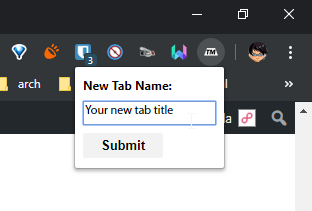
Ky veprim ndryshon menjëherë emrin e skedës.
4. Riemërtimi i thjeshtë i skedave
Siç sugjeron emri, ky është një zgjerim i drejtpërdrejtë për të riemërtuar skedat e kromit. Në fakt, Simple Tab Renamer është shumë i ngjashëm me Tab Masker. Pasi të riemërtoni skedën, ajo qëndron vetëm në atë mënyrë derisa ta mbyllni ose ringarkoni skedën.
Përdorni Simple Tab Renamer për të riemërtuar një skedë chrome:
Instaloni shtesën dhe hapni faqen e internetit. Klikoni ikonën e shtesës, vendosni një emër të ri të skedës së kromit dhe klikoni në butonin”Riemërto”.
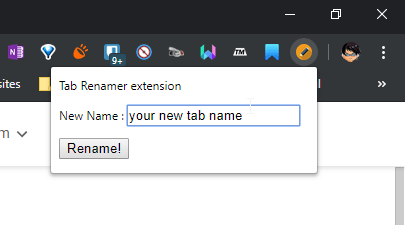
Shkarko Riemërtuesin e thjeshtë të skedave
Përfundim – Riemërtoni skedat e Chrome
Siç mund ta shihni, ka një bollëk shtesash për riemërtimin e skedave të Chrome. Provoni ato dhe zgjidhni atë që i përshtatet më mirë nevojave tuaja.
Përfundoni. p>
Për shembull, nëse dëshironi një shtesë që ruan ndryshimet dhe ju lejon të ndryshoni titullin dhe ikonën e skedës së Chrome, provoni Tab Modifier ose Tab Title Tweaker (nuk ka mbështetje për modifikimin e ikonave).
Nëse ju thjesht dëshironi aftësinë për të riemërtuar Chrome t abs dhe mos u shqetësoni që ndryshimet të mos vazhdojnë gjatë ringarkimeve të faqeve, provoni maskuesin e skedave ose Renamer të thjeshtë të skedave.
—
Kjo është e gjitha. Është kaq e thjeshtë të riemërtosh një skedë të Chrome.
Shpresoj se ky udhëzues i thjeshtë dhe i thjeshtë se si të të ketë ndihmuar.
Nëse keni ngecur ose keni nevojë për ndihmë, dërgoni një email, dhe do të përpiqem të ndihmoj sa më shumë që të jetë e mundur.
Nëse ju pëlqen ky artikull, mund të dëshironi të mësoni edhe për sa vijon: